ps制作古典立體木紋字
時間:2024-03-05 19:30作者:下載吧人氣:31
本教程的立體字制作要用到3D功能,需要CS4及以上版本支持。作者有提供立體字制作的動作,如果不能正常使用,就需要自己按照效果圖摸索制作方法。
最終效果

1、新建一個PSD文件,這里我使用的尺寸為800×564px,你可以根據(jù)自己的情況來定義畫布的大小。然后將倉庫素材拖動到文件中,調(diào)整好大小與位置。


2、將倉庫圖層復制一層,命名為天花板,調(diào)整到倉庫圖層下方。
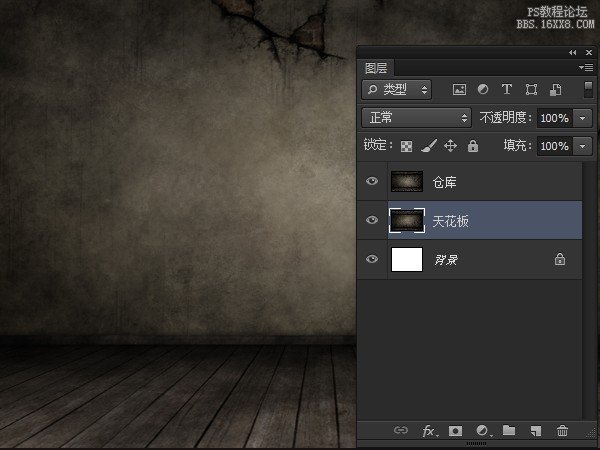
3、將天花板圖層Ctrl+T垂直翻轉(zhuǎn),向下調(diào)整到合適位置。選中倉庫圖層,利用矩形選框工具選擇上半部分,然后切換到移動工具,將選擇的部分向下移動到如下圖所示位置,使天花板露出。
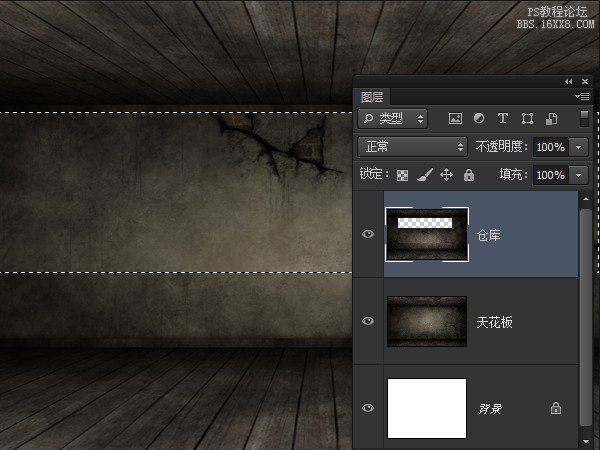
4、為倉庫圖層添加一個圖層蒙版,使用黑色柔邊畫筆在蒙版上繪制,使下方區(qū)域和天花板圖層融合到一起。
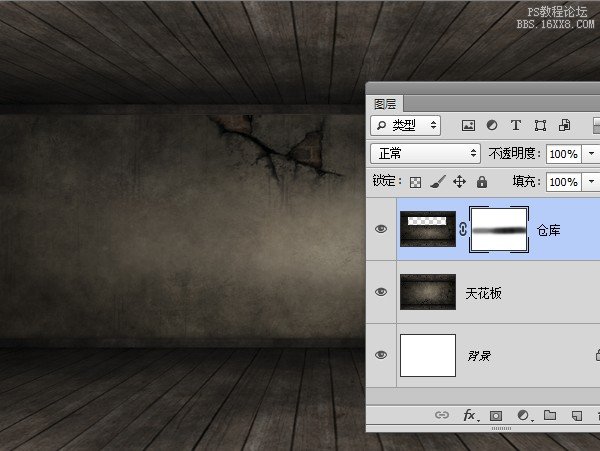
5、為天花板圖層添加一個亮度/對比度調(diào)整層,使用黑色畫筆在蒙版上繪制,使下半部分不受調(diào)整層影響。
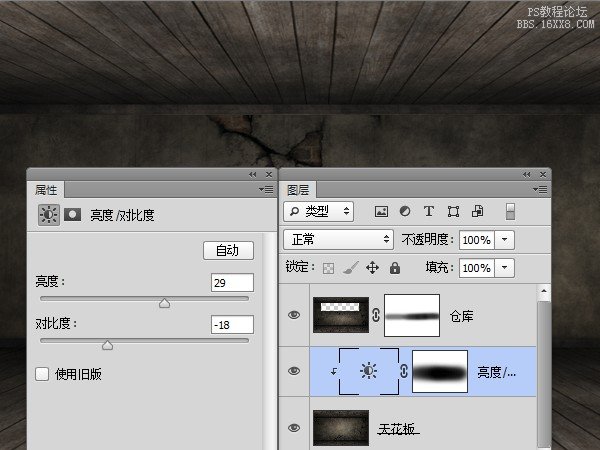
6、下載并安裝點狀文字。新建一個空白文件,用橫排文字工具在文檔中輸入文字。這里我用的是單詞WOOD,你可以根據(jù)自己的喜好輸入。
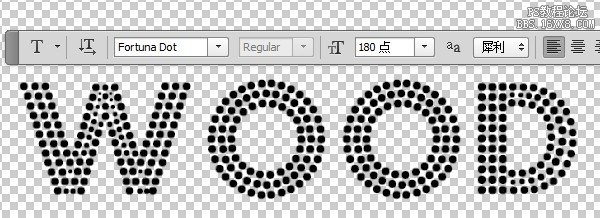
7、打開木制紋理,在Photoshop中打開。執(zhí)行編輯>定義圖案,將木制紋理添加到圖案中。


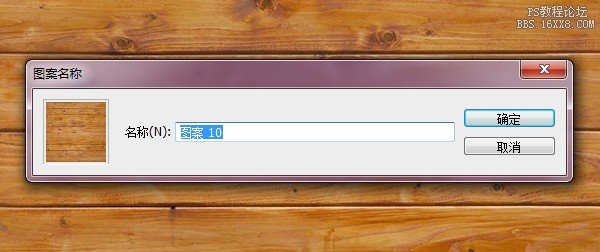
8、回到點狀文字圖層,為其添加描邊圖層樣式。


9、下載并安裝PS3D動作。在動作面板找3D效果動作,點擊播放按鈕。
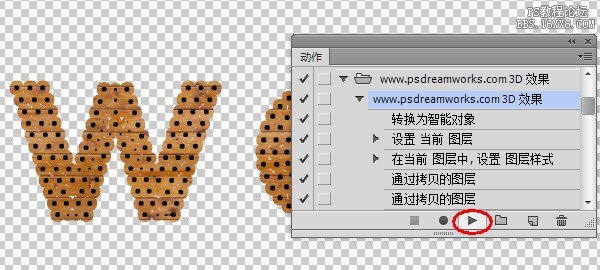

10、隱藏掉3D效果圖層組以外的其他圖層組。

11、點擊菜單圖層>圖層樣式>全局光,調(diào)整全局光數(shù)值。
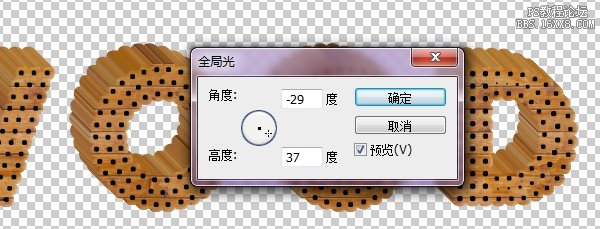
12、展開3D效果組,選中除第一個圖層外的其他圖層。點擊右鍵,選擇轉(zhuǎn)換為智能對象。
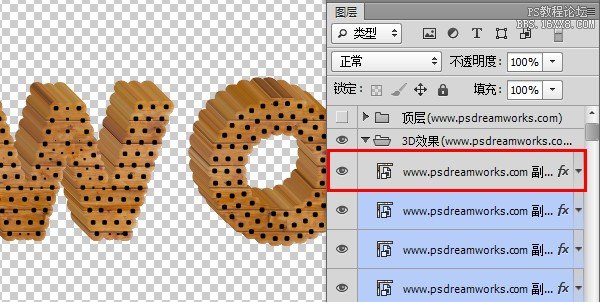
13、為新建的智能對象添加亮度/對比度(剪貼蒙版)調(diào)整圖層。

14、將3D效果圖層組Ctrl+E合并后拖動到剛開始時創(chuàng)建的倉庫文件中。

15、將wood文字圖層復制一層,拖動到wood圖層下方,命名為陰影。按Ctrl鍵點擊陰影圖層縮略圖建立選區(qū),然后填充為黑色。執(zhí)行濾鏡>模糊>高斯模糊,將陰影虛化。然后將陰影移動到合適位置,做為文字在墻上的投影。
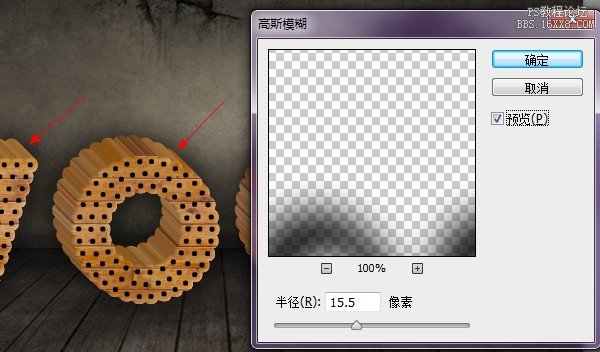
16、將陰影圖層復制一層,Ctrl+T將其壓扁做為在地板上的投影。

17、為兩個O添加圖案。我用的是兩個卡通圖案,這里就不提供下載了。你可以根據(jù)自己的喜好添加。然后為圖案添加圖層樣式。
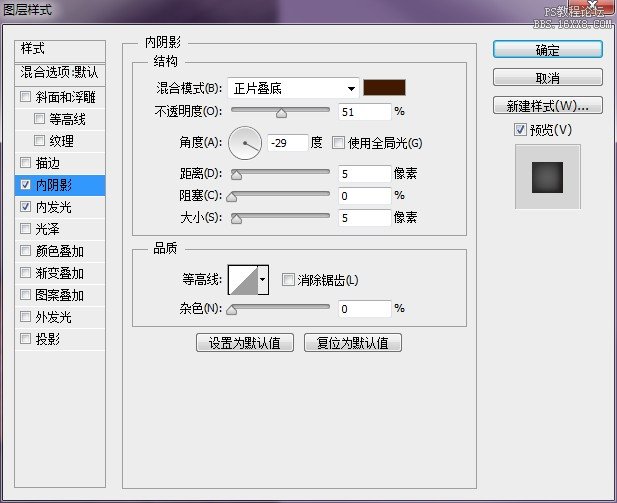
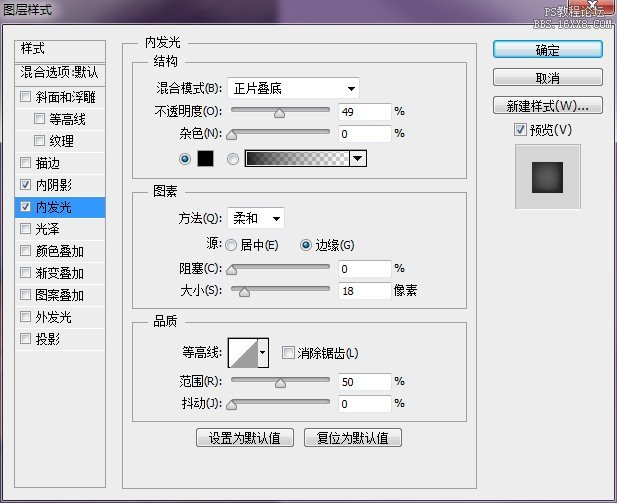

18、打開繩索素材,將其拖動到文件中并調(diào)整大小。選取合適的一段,刪掉其他部分。為了增強繩索的立體感,我們?yōu)槠涮砑訄D層樣式。


19、接下來在繩索圖層下面新建一層,我們來為繩索添加投影。使用黑色柔邊畫筆在新建的圖層上繪制,這里要注意投影的角度。你可以使用Shift鍵來畫直線。
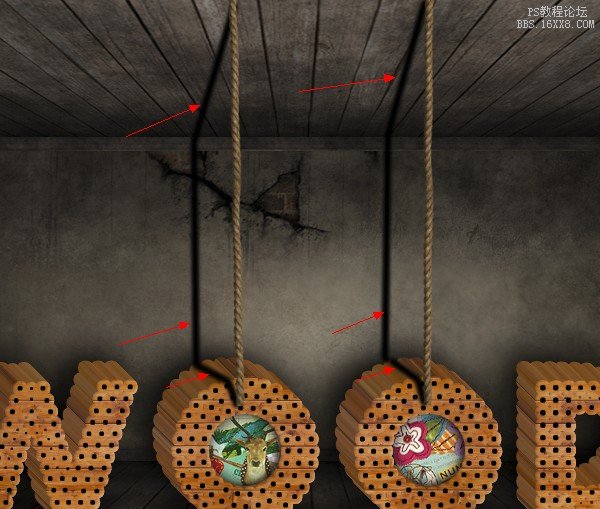
20、將繩索陰影圖層進行高斯模糊。
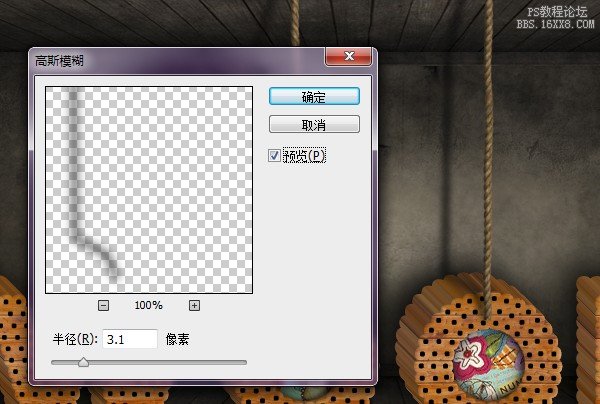
21、新建一層,選擇合適的白色畫筆在圖層上繪制。繪制完后將圖層混合模式設(shè)置為疊加,調(diào)整圖層不透明度為50%,完成最終效果。


網(wǎng)友評論